Amazon Fire 태블릿에서 프로필을 전환하는 방법
잡집 / / April 05, 2023
아마존 파이어 태블릿 시리즈는 온 가족이 하나의 태블릿을 사용할 수 있어 소비자 평가가 급상승했다. 가장 압도적이고 유용한 기능은 Fire 태블릿에서 프로필을 전환할 수 있다는 것입니다. 이 기술 자습서는 프로필을 쉽고 선택적으로 전환하고 하루 중 언제든지 자녀가 태블릿을 사용할 수 있도록 준비하는 방법에 대한 올바른 단계를 제공합니다. 어린이 모드로 전환하는 태블릿의 이 기능은 전 세계의 부모에게 도움이 되었습니다. 자녀가 보고 탐색하기를 원하는 올바른 항목으로 자녀를 양육할 때 에 대한. 몰랐다면 자녀의 인터넷 사용 기록을 계속 확인할 수도 있습니다! 정말 놀랍지 않나요? 이 튜토리얼은 Fire 태블릿에서 여러 프로필을 가질 수 있는지에 대해 자세히 설명합니다. 따라서 이 전체 가이드를 읽고 Amazon Fire 태블릿에서 프로필을 전환하는 기본 사항에 대해 자세히 알아보십시오. 즐거운 독서!

목차
- Amazon Fire 태블릿에서 프로필을 전환하는 방법
- Fire Tablet에서 여러 프로필을 가질 수 있습니까?
- Kindle Fire에서 여러 사용자를 가질 수 있습니까?
- Amazon Fire 태블릿에서 프로필을 전환할 수 없는 이유는 무엇입니까?
- Amazon Fire Tablet 8에서 사용자를 어떻게 전환합니까?
- Amazon Fire에서 프로필 간에 어떻게 전환합니까?
- Amazon Fire에서 사용자를 어떻게 전환합니까?
- Fire Tablet 7에서 프로필을 전환하는 방법은 무엇입니까?
- Fire Tablet 10에서 프로필을 전환하는 방법은 무엇입니까?
- Amazon Fire 7에서 자녀 프로필로 전환하는 방법은 무엇입니까?
- Amazon Fire에서 하위 프로필로 다시 전환하는 방법은 무엇입니까?
Amazon Fire 태블릿에서 프로필을 전환하는 방법
더 나은 이해를 위해 유용한 그림과 함께 Amazon Fire 태블릿에서 프로필을 전환하는 방법을 자세히 설명하는 단계를 찾으려면 계속 읽으십시오.
Fire Tablet에서 여러 프로필을 가질 수 있습니까?
예, Fire 태블릿에 여러 프로필을 가질 수 있지만 단일 Fire 계정에 연결. Amazon Fire 태블릿에 등록된 기본 단일 계정은 하나만 가질 수 있습니다.
Kindle Fire에서 여러 사용자를 가질 수 있습니까?
아니요, 여러 사용자를 에 둘 수 없습니다. 킨들 파이어. 그럼에도 불구하고 Kindle Free-Time이라는 새로운 기능을 통해 Kindle Fire의 단일 사용자 계정을 통해 Fire 태블릿에서 여러 프로필을 제어할 수 있습니다. 시작합니다 부모의 통제 자녀가 접근할 수 있는 채널, 책 또는 모든 종류의 미디어를 선택할 수 있습니다. Fire 태블릿에서 프로필을 전환할 수 없는 이유에 대해 자세히 알아보십시오.
Amazon Fire 태블릿에서 프로필을 전환할 수 없는 이유는 무엇입니까?
Fire 태블릿에서 프로필을 전환할 수 없는 데는 여러 가지 이유가 있을 수 있습니다. 있을 수 있습니다 벌레 장치가 프로필을 전환하지 못하게 하는 것입니다.
Amazon Fire Tablet 8에서 사용자를 어떻게 전환합니까?
에서 사용자 전환 아마존 파이어 태블릿 8 매우 쉽습니다! 아래에 언급된 단계를 따르면 눈 깜짝할 사이에 할 수 있습니다.
1. 전원 켜짐 당신의 아마존 파이어태블릿 8.
2. 아래로 스와이프하여 알림 부분.
3. 다시 아래로 스와이프하여 메뉴 트레이 을 탭하고 프로필 아이콘.
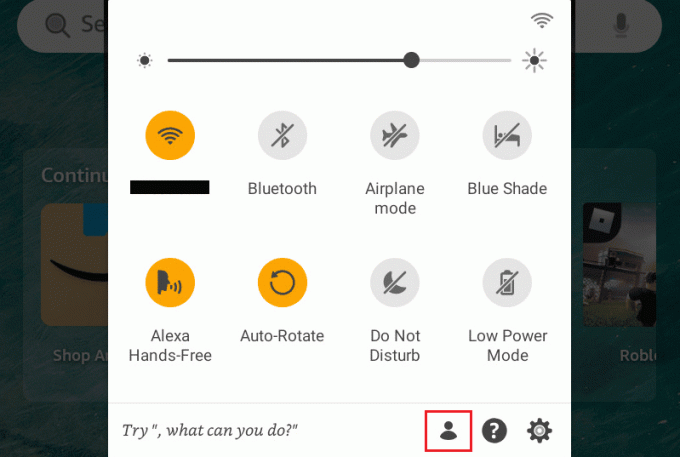
4. 를 탭하세요 원하는 프로필 전환하고 싶습니다. 작업을 완료하는 데 몇 초가 걸립니다.
장치/태블릿은 재시작 일단 사용자가 전환됩니다.
또한 읽기: 모바일에서 개인 및 비즈니스 Facebook 간에 전환하는 방법
Amazon Fire에서 프로필 간에 어떻게 전환합니까?
당신은 따를 수 있습니다 위에서 언급한 단계 Amazon Fire 태블릿의 프로필 간에 전환합니다.
Amazon Fire에서 사용자를 어떻게 전환합니까?
너 Amazon Fire에서 사용자를 전환할 수 없습니다.. 개인 설정 아래의 프로필 및 가족 라이브러리 섹션에서 Amazon Fire에 단일 기본 사용자 계정을 생성해야 합니다. 상위 사용자. 더 추가할 수 있습니다 '가구' 프로필 Fire 태블릿에서 프로필을 전환합니다.
Fire Tablet 7에서 프로필을 전환하는 방법은 무엇입니까?
Fire 태블릿 7에서 프로필을 전환하려고 합니까? 이에 대한 읽기 쉬운 해결책을 찾으려고 노력합시다. 이 작업을 수행하는 방법을 배우려면 단계를 따르십시오.
1. 켜다 당신의 아마존 파이어 태블릿 7.
2. 스와이프 공고부분 아래에.
3. 를 탭하세요 프로필상 프로필 섹션을 나타냅니다.
4. 특정 항목을 탭하세요. 성인 프로필 당신이 전환하려는.
5. 당신의 핀.
메모: 자녀가 태블릿을 사용하고 있다면 같은 태블릿에서 작업하는 동안 PIN을 사용해야 합니다. PIN이 없으면 프로필이 자동으로 전환됩니다.
7. 확인하다 당신의 핀 본인임을 확인하기 위해.
프로필이 성공적으로 전환됩니다.
Fire Tablet 10에서 프로필을 전환하는 방법은 무엇입니까?
Amazon Fire Tablet 10에서 프로필을 전환하려면 다음을 읽고 따를 수 있습니다. 위 제목에 언급된 단계.
메모: 전환하려는 프로필이 성인 프로필인 경우 핀 보안 조치로 두 번.
Amazon Fire 7에서 자녀 프로필로 전환하는 방법은 무엇입니까?
올바른 단계를 따르면 Amazon Fire 7에서 하위 프로필로 전환하는 것이 매우 빠르고 쉽습니다. 아래 언급된 단계를 읽고 어떻게 할 수 있는지 알아보십시오.
1단계: 자녀 프로필 추가
단계로 바로 이동하기 전에 하위 프로필이 이미 프로필 및 가족 콘텐츠 라이브러리 아래 섹션 개인의 설정. Amazon Fire 7에 이미 추가된 하위 프로필이 없는 경우 아래 단계를 따르십시오.
1. 로 향하다 설정 메뉴.
2. 아래에 개인의 설정, 탭 프로필& 가족 도서관 기본 사용자 계정에 나열된 모든 프로필을 보려면
3. 탭 자녀 프로필 추가.
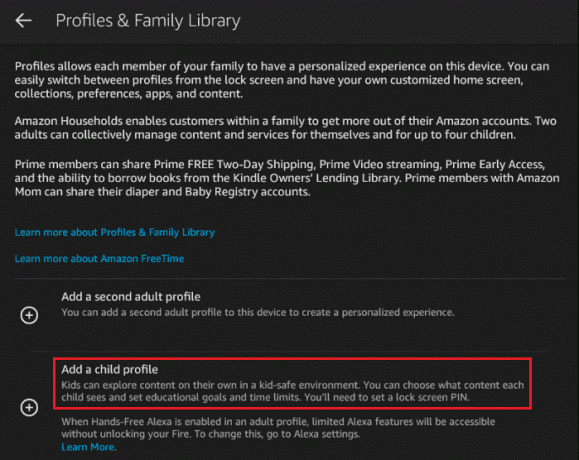
4. 들어가다 세부 당신의 아이의.
5. 그럼 타폰 프로필 추가.
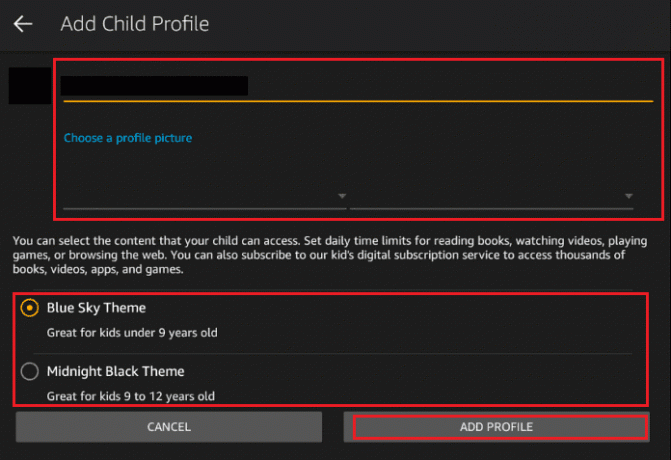
또한 읽기: 기기 없이 Amazon FreeTime을 취소하는 방법
2단계: 자녀 프로필로 전환
이제 Amazon Fire 7에서 자녀 프로필로 전환하는 방법을 빠르게 알아보겠습니다. 단계는 아래에 언급되어 있습니다.
1. 스위치 에 그만큼 아마존 파이어 태블릿 화면을 아래로 스와이프하여 알림 패널.
2. 를 탭하세요 프로필아이콘 > 원하는 자녀 프로필.
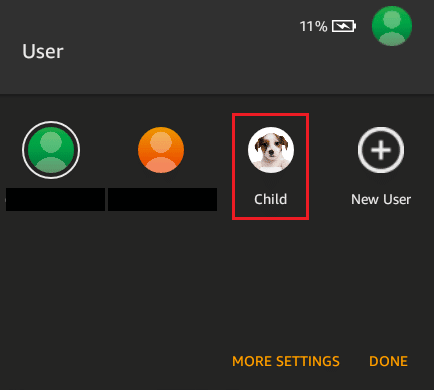
그게 다야! 이제 데이터가 손상되지 않은 상태에서 자녀에게 Amazon Fire 7을 안전하게 처리할 수 있습니다.
Amazon Fire에서 하위 프로필로 다시 전환하는 방법은 무엇입니까?
자녀가 가능한 한 빨리 태블릿을 다시 원할 때 Amazon Fire에서 자녀 프로필로 다시 전환하려면 다음을 따르십시오. 위에서 언급한 단계 성공적으로 수행하려면.
추천:
- 1000 TikTok 코인은 얼마입니까
- Amazon Vine에 초대받는 방법
- Facebook 계정 간에 전환하는 방법
- Amazon Fire TV는 무료 뮤직 비디오, 바이럴 비디오 및 기타 광고 지원 콘텐츠를 제공합니다.
이 튜토리얼이 Fire 태블릿에서 프로필을 전환하는 방법 도움이 되었습니다. 이제 읽기를 마쳤으므로 Amazon Fire에서 자녀 프로필로 전환하기 위해 따라야 할 단계와 사용자 전환 아마존 파이어에서. 또한 Fire 태블릿에서 여러 프로필을 가질 수 있는지에 대한 질문에 답변했습니다. 아래 의견 섹션을 통해 질문 및 제안 사항이 있으면 언제든지 문의하십시오. 또한 다음에 배우고 싶은 내용을 알려주십시오.

피트 미첼
Pete는 TechCult의 수석 스태프 작가입니다. Pete는 기술의 모든 것을 사랑하며 열렬한 DIYer이기도 합니다. 그는 인터넷에서 사용 방법, 기능 및 기술 가이드를 작성하는 데 10년의 경험이 있습니다.



